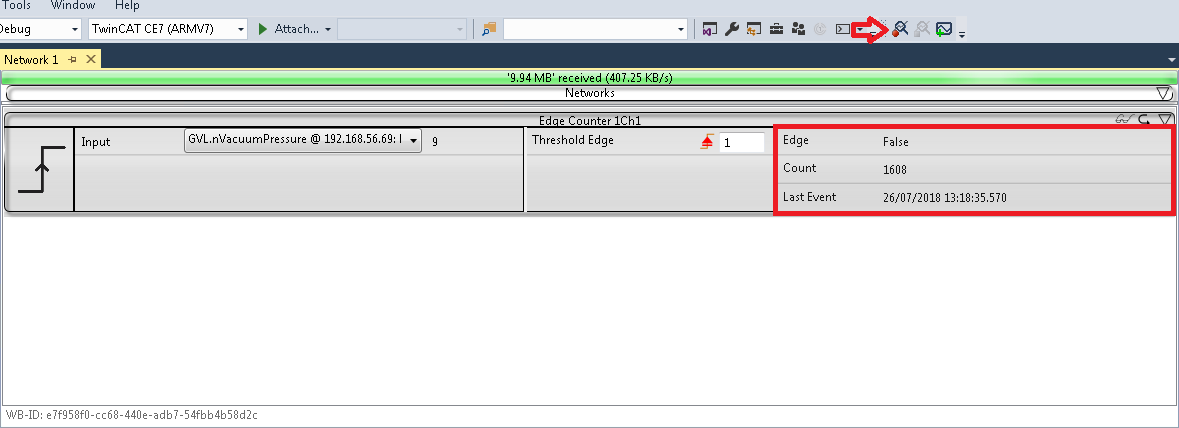Arbeit mit historischen Daten
Historische Daten können mit der Analytics Workbench oder dem Analytics Service Tool analysiert werden. Um Ihre aufgezeichneten Daten anzuzeigen, benötigen Sie den TwinCAT Target Browser.
Auswahl der Daten aus dem TwinCAT Target Browser
Die historischen Daten können direkt aus dem Target Browser zu einem Eingang eines Analysealgorithmus gezogen werden.
- 1. Zunächst müssen Sie in der linken Ecke des Target Browsers auf TcAnalytics klicken. Dort können Sie Ihren konfigurierten Broker sehen, der die Live- und historischen Daten Ihrer verschiedenen Geräte auflistet. Dies sollte wie in der folgenden Abbildung aussehen.

- 2. Gehen Sie zu dem historischen Stream, den Sie erstellt haben, und wählen Sie die Aufzeichnung aus, die analysiert werden soll. Alle Ihre Aufzeichnungen sind rechts im Fenster Record aufgelistet. Standardmäßig wird die letzte Aufzeichnung ausgewählt.

- 3. Wenn Sie live aufzeichnen, wird der Zeitbereich der Aufzeichnung alle paar Sekunden aktualisiert. Standardmäßig wird der gesamte Zeitbereich einer Aufzeichnung verwendet. Außerdem können Sie die Start- und Endzeit bearbeiten, um Ihren gewünschten Datenbereich zu analysieren. Dies kann mit einem Schieberegler, Textfeldern oder in einer grafischen Kalenderansicht erfolgen. Wenn Sie auf das Symbol rechts neben den Textfeldern klicken, wird die Kalenderansicht angezeigt.
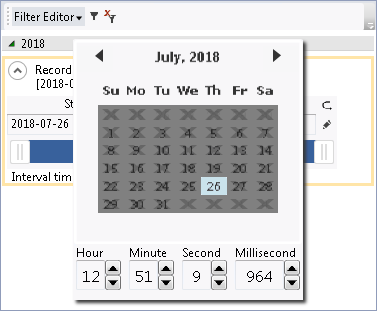
- 4. Nach diesen Schritten können Sie ein Symbol ebenso wie bei den Symbolen der Live-Daten per Drag-and-Drop zu einem Eingang eines Algorithmus ziehen.
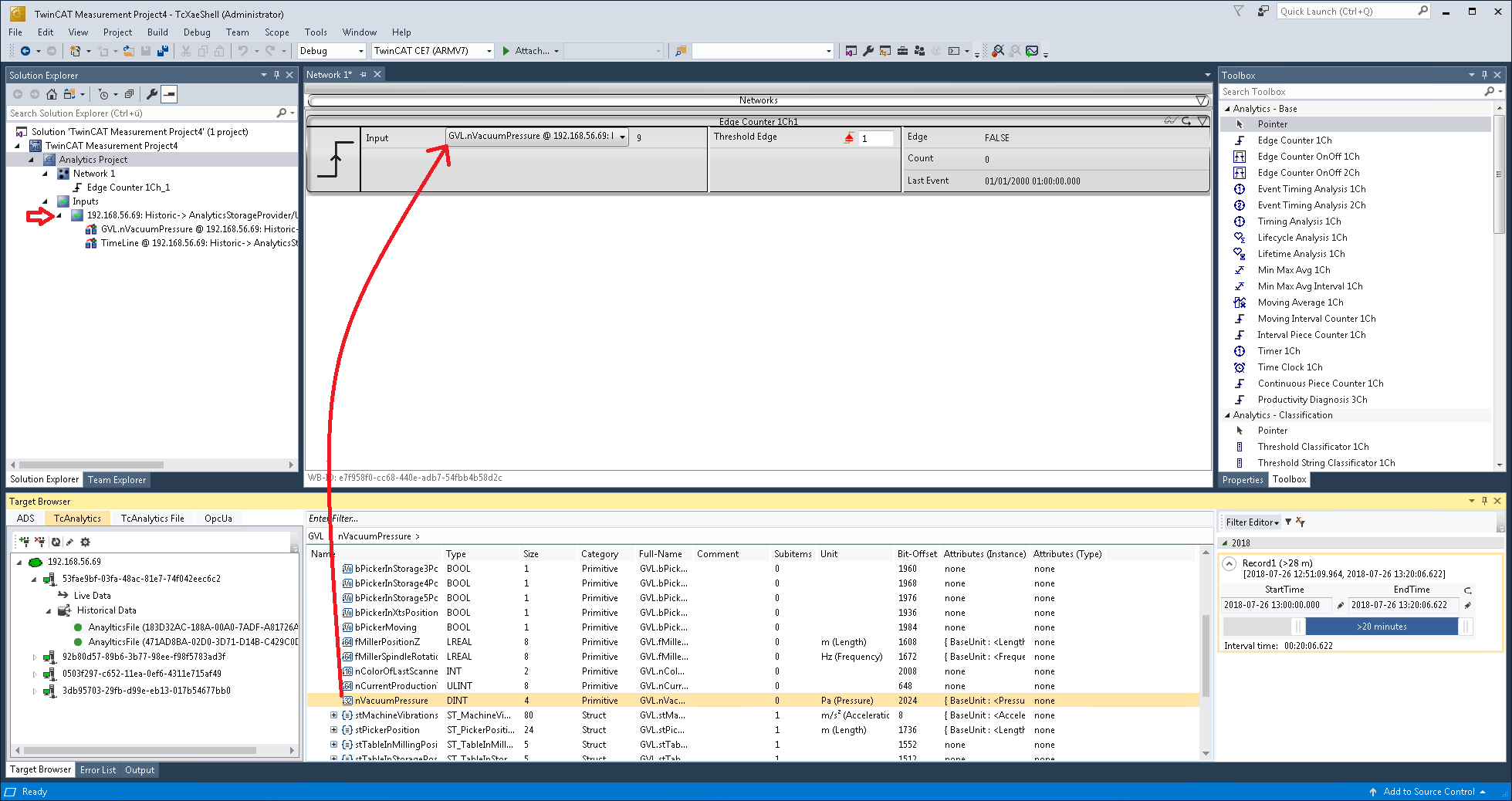
- Anschließend wird eine neue Eingangsquelle für Ihren historischen Stream generiert und kann im Projektmappen-Explorer Ihres Visual Studios® angezeigt werden. Als Erstes werden das gezogene Symbol und ein Zeitstempel der aktuellen Gerätezeit unter diesem Stream aufgelistet. Auch neue gezogene Symbole dieses Streams werden dort aufgelistet.
Analyse Ihrer historischen Daten im Analytics-Konfigurator
Um Ihre historischen Daten zu analysieren, drücken Sie auf die Schaltfläche Start Analytics. Anders als bei der Analyse von Live-Daten erscheint ein grüner Fortschrittsbalken. Die Geschwindigkeit Ihrer Analyse hängt von der Länge Ihrer Aufzeichnung, der Anzahl und Größe Ihrer Symbole sowie von Ihrer Breitbandgeschwindigkeit zum Broker ab. Die Analyse stoppt automatisch, wenn der Fortschrittsbalken am Ende angelangt ist. Die Ergebnisse bleiben sichtbar.